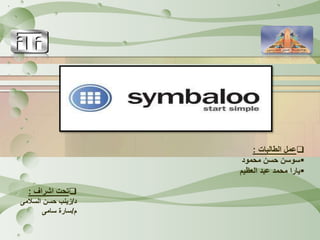
Symbaloo مثال علي بيئات التعلم الشخصية
- 1. الطالبات عمل: محمود حسن سوسن العظيم عبد محمد يارا اشراف تحت: د/السالمى حسن زينب م/سامى سارة
- 2. عن معلومات سنعرض: التربوية األستخدامات الشخص التعلم لبيئاتية التعلم بيئات مفهوم الشخصية حساب عمل كيفية سيمبالو عليالمشاركة كيفية سمبالو على حساب إنشاء كيفية سمبالو على لواجهة شرح سمبالو
- 3. الشخصية التعلم بيئات مفهوم ت أداةساعدوالسيطرة الذاتي التعلم إدارة على المتعلمينعليتعلمهم وهوعبارةسيا بمختلف والمنوعة المتفرقة الخدمات من مجموعة تجميع عنقها تقوم أن الشخصية التعلم بيئة وعلى ،أكثر أو تعليمي جانب لخدمةبالتوفيقبين المطلوبة بالفائدة للخروج الخدمات هذهمنهاالتعليمي األهداف تحثيق وهوة ب تركيبه يمكن ًابرنامج ليست الشخصية التعلم بيئات أن بمعنىلدمج مفهوم هي ل و وإضافتها وترتيبها تنظيمها يمكن التي المتفرقة الخدمات من مجموعةتعديلها المتعلم رغبات حسب
- 4. ال التعلم لبيئات التربوية األستخداماتشخصية: •عملية إدارةالتعلمحد على والعملية المحتوى إدارةسواء. •تساعدعلى المتعلم البيئات هذه مثلاستخدامالمصادرح التعليميةسب المحتو على سيحصل متعلم كل أن نضمن سوف الطريقة بهذه ،الحاجةى الله مناسب. •يمكنتبادليفعل ما عكس بها االحتفاظ من ًالبد المحتوى ومشاركةالمتعلم ه المتعلم بين التشاركية مستوى تكون حيث ،التعلم إدارة أنظمة فيينمتدنية.
- 5. التعلم لبيئات التربوية األستخداماتالشخصية •فى تساعدالحاجةمدى التعلم إلىالحياة. •الشخص االلكترونية التعلم بيئة وتشغيل تصميم تكاليف قلةية. •الم تخزين على القدرةصدرعد لمرات واستخدامه إليه والرجوع العلمييدة. •فيما التواصل وزيادة التعليمية العملية في الطالب مشاركة وزيادةبينهم. •التعليمي المنهج غير أخرى مصادر على لالطالع للطالب فرص خلقمن االنترنت وصالت خالل
- 6. الشخصية التعلم بيئات علي مثال
- 7. سمبالو على حساب انشاء خطوات •أوال:الشخصية التعلم بيئة على للدخول(symbaloo)الرابط خالل من الدخول يتم وهو به الخاص: •http://www.symbaloo.com •التال الشكل هي عليها الدخول تسجيل قبل للبيئة الرئيسية الصفحة أن سنجدي:
- 8. سمبالو على حساب انشاء خطوات 1-على نضغط Create free account
- 9. سمبالو على حساب انشاء خطوات (2)خالل من التسجيل: (أ)ب الفيس على الشخصي الحسابوك. (ب)على الشخصي الحساب خالل من بلس جوجل (ج)البريد خالل من التسجيل بإدخال وذلك الشخصي اإللكتروني ال وكلمة اإللكتروني والبريد االسممرور االتفاقي بنود على المرافقة وأخيرامن ه على التأشير خاللI agree to symbaloo terms. أ ب ج
- 10. سمبالو على حساب انشاء خطوات 3-على اضغطى Create my account 4-أن نت للتحقق التأكيدك للبريد الحقيقي المالك اإللكتروني: خالل من الحساب تأكيد البريد على الدخول على والضغط اإللكتروني بالتأكيد الخاص الرابط
- 11. أوال:جديدة نافذة إضافة: webmix -1عالمة على الضغط)+( إلضافةWebmix
- 12. جديدة نافذة إضافة تابع: webmix (2)علي نضغط ثمStart The Quickstart
- 13. جديدة نافذة إضافة تابع: webmix •اللينك كل بها نافذة ستطهرو ات الل باختيار المستخدم يقومينكات يضيفها سوف التيWeb mix •نضغط ثمCreate Webmix
- 14. جديدة نافذة إضافة تابع: webmix •نضغط ثمCreate Webmix
- 15. جديدة نافذة إضافة تابع: webmix (أو)ال اسم نكتبWebmix لتسميتها على الضغط ثمAdd
- 16. جديدة نافذة إضافة تابع: webmix شكل هو هذا(web mix) تم التي الجديدة النافذة إنشائها
- 17. الكلية النافذة مشاركة(webmix) أ-زر على الضغط خالل من shareاألعلى في
- 18. الكلية النافذة مشاركة تابع(webmix) ب-على الظغط share my web mix :طرق عدة عندي ويكون وهي للمشاركة(اإللكتروني البريد- بوك الفيس–التويتر.)
- 19. المصغر التطبيق إلضافة(Tile:) (1)تريد منطقة أي في الوقوف عل والضغط بها التطبيق وضعى (add new tile) .
- 20. المصغر التطبيق إلضافة تابع(Tile:) وهي التحرير تظهرخياراتcreate a tile).) نح وبالتالي جديد تطبيق إلضافة وهذهتاج كالتالي وهي بيانات عدة إلنشائه: -عنوان إضافة بها يتمURLالخاص إضافته المراد بالتطبيق. -الم بالتطبيق الخاص االسم إدخال يتمصغر الجديد التطب بشكل الخاص اللون اختيار يتميق. -سواء التطبيق عن دالة صورة اختيار تحميل أو البرنامج من مقترحة صورة جهازك من صورة -على الضغط يتم االنتهاء بعد(save)
- 21. المصغر التطبيق إلضافة تابع(Tile:) (3)search a tile: ع البحث خالل من تطبيق إلضافة وهذهنه على الموجودة التطبيقات مجموعة في البرنامج. browse tiles by category (4) عنه البحث خالل من تطبيق إلضافة وهذه على الموجودة التطبيقات مجموعة في لفئات تصنيفها خالل من ولكن البرنامج التي الفئة على بناء البحث فيتم مجمعة .أريدها
- 22. المصغرة التطبيقات مشاركة(tile) خالل من مشاركته يتم: مشوووواركته ووورادوالم وووقوالتطبي وووىوعل ووووفوالوق الفأرة يمين على والضغط(R.C)هوذه تظهور التطبيوق فوتا مون تمكننا التي القائمةإعوادة أو أخورى نافوذة إلوى نسوخه أو مسوحه أو تحريره هوو األمور وهوذا مشاركته وأخيرا نقله وكذلك وووقوالتطبي ووواركةولمش وووتخدامهواس ووويتموس وووذيوال المصغر.
- 23. Options عليها الضغط عند قائمة تظهر لحذفtile مشاركة لعمل ميكس للويب
- 24. إلعادةتسمية ميكس الويب األسم لحفظ تغيي تم الذىرة أيقون لتغييرة ميكس الويب حجم لتغيير ميكس الويب الويب خلفية لجعل شفافة ميكس ماركر إلضافة خلفي لتغييرة ميكس الويب
- 25. سم يتيحها خلفياتبالو للخلف ألوان اختيارية من صورة إلختيار الخاص الجهازبك الخلفية إلعادة لسمبال اإلفتراضيةو
- 26. أيقونة لتغيير ميكس الويب اللون ألختيار قمنا ما لحفظ بأختياره سنخت األيقوناتار النجمة
- 27. مي الويب أيقونة تغير الحظكس للنجمة
- 28. تحديد أى الماركر الماركر الحجم لتغيير إلضافةإزالة أوtiles الماركر تحديد لون مجموعة لعمل المجموعة اسم المحددة التغيي لحفظرات األلوان إلختيار التحديد لمسا
- 30. ب الخلفية تصباهذا شفافة أى اللون الضغط عند عليها
- 31. الواجهة على التعرف هى تفتا ميكس ويب ثالث هناك: 1. Home 2. Online 3. resources
- 32. •الضغط عند بك الخاص بالحساب الخاص الجزء عليه الصورة فى كما منسدلة قائمة تفتا •ب الخاص الجزءsymbaloo gallery ي ما كل بها أخرى صفحة تفتا عليه الضغط عندخص البحث عنweb mixes •الخاص الجزءaccount setting بك الخاص الحساب خصوصية ضبط فى يستخدم الخاص الجزءpreferences •تفض التى اإلعدادات تختار أن خالله من يمكنكلها. •الخاص الجزءlanguageالتى اللغة إلختيار تناسبك. •الخاص الجزءregister for symbaloo pro أعل بإمكانيات شخصى لحساب األنتقال من يمكنكمع ى مالية تكاليف دفع. •الخاص الجزءsign outخروج من يمكنك حسابك.
- 34. ما بكتابة قمنا عن البحث نريده نتائج عدد البحث الب نتائجحث
- 35. تغيير الباسورد اإلشعارات الخاص األسم بك اإللكترو البريدنى بك الخاص اللغةالخاصة بك المنطقة بك الخاصة الحساب لمسا بك الخاص لحفظ اإلعدادات لالرتباط بتطبيقات أخرى الدخول بتطبيقات التواص األجتماعى
- 36. ي الباسورد لتغييرطلب ا الباسورد كتابة منكًالو منك يطلب الباسو كتابةرد الجديدة كتابة إعادة الباسورد الجديدة
- 37. تحديثا تتلقى لكىت تفع أن يجب اإليميللها ي عندما إيميل تتلقىقوم ب أحدهم بمتابعتك جد بتعليقيد الوي تحديثاتب ميكس
- 38. إلضافة صورة لتغييراألسم األس لكتابةم مسافة دون لنف تقديمسك الدولة بك الخاصة مكان معيشتك
- 39. وشهر يوم أختيار ميالدك وسنة أو الغرض ألختيار المؤسسة أو المهنة النوع ألختيار
- 40. مواقع أحدى بواسطة للدخول األجتماعى التواص
- 41. فى البحث مربع وجود أفضل أنا أحد اختيار ويمكنك المنتصف التى البحث محركاتتفضل ف إما جوجل نتائج لرؤيةى فى أو جديدة صفحة الجانب
Notas do Editor
- Rippling Water (Basic) Note: This video template is optimized for Microsoft PowerPoint 2010. In PowerPoint 2007, video elements will play, but any content overlapping the video bars will be covered by the video when in slideshow mode. In PowerPoint 2003, video will not play, but the poster frame of the videos will remain in place as static images. The video: Plays automatically after each slide transition. Is 15 seconds long. Seamlessly loops for infinite playback. To add slides or change layout: To add a new slide, on the Home tab, in the Slides group, click the arrow under New Slide, then click under Motion Background Theme, then select the desired layout. To change the layout of an existing slide, on the Home tab, in the Slides group, click Layout, then select the desired layout. Other animated elements: Any animated element you insert will begin after the slide transition and the background video has started. Layouts with video effects: The “(Green) Title and Content” and “(Purple) Title and Content” layouts are creating by using a color overlay on the video. With the video selected, under Video Tools, on the Format tab, in the Adjust group, select Color and choose Teal, Accent Color 6 Light (third row, seventh option from left) or Periwinkle, Accent Color 5 Light (third row, sixth option from left).
- The Agenda (Intermediate) To reproduce the shape effects on this slide, do the following: On the Home tab, in the Slides group, click Layout, and then click Blank. On the Insert tab, in the Illustrations group, click Shapes, and then under Block Arrows select Chevron (under Block Arrows, second row, eighth option from left). On the slide, drag to draw a chevron arrow. Under Drawing Tools, on the Format tab, in the Size group, click the arrow at the bottom right corner launching the Format Shape dialog box. In the Format Shape dialog box, select Size in the left pane, under Size and Rotate in the right pane set the Height to 1.35” and the Width to 8.65”. Also in the Format Shape dialog box, select Position in the left pane, under Position on Slide in the right pane set the Horizontal to .61” and the Vertical to 1.36”. Also in the Format Shape dialog box, select Text Box in the left pane, under Text Layout in the right pane set the Vertical Alignment to Middle, under Autofit, select Do not Autofit, and then under Internal Margin set the Left to 1.4” and the Right to 0.1”. Also in the Format Shape dialog box, select Fill in the left pane, under Fill in the right pane select Gradient Fill. Under Gradient stops, click Add gradient stop or Remove gradient stop until four stops appear on the slider. Customize the gradient stops as follows: Select the first stop on the slider, and then do the following: In the Position box, enter 0%. Click the button next to Color, and then under Theme Colors select Dark Blue, Text 2, Lighter 40% (fourth row, fourth option from the left). Select the second stop on the list, and then do the following: In the Position box, enter 48%. Click the button next to Color, and then under Theme Colors select Dark Blue, Text 2, Lighter 60% (third row, fourth option from the left). Select the third stop on the slider, and then do the following: In the Position box, enter 61%. Click the button next to Color, and then under Theme Colors select Dark Blue, Text 2, Lighter 60% (third row, fourth option from the left). Select the last stop on the list, and then do the following: In the Position box, enter 100%. Click the button next to Color, and then under Theme Colors select Dark Blue, Text 2, Lighter 40% (fourth row, fourth option from the left). Also in the Format Shape dialog box, select Line Color in the left pane, under Line Color in the right pane select No Line. Also in the Format Shape dialog box, select Shadow in the left pane, under Shadow in the right pane click the arrow to the right of Color and under Theme Colors select, Black, Text 1 (first row, second option from left), and then do the following: In the Transparency box, enter 60%. In the Size box, enter 100%. In the Blur box, enter 10 pt. In the Angle box, enter 90 degrees. In the Distance box, enter 3 pt. Close Format Shape dialog box. Type “Topic 1” in the shape, then select the text. On the Home tab, in the Font group, select Segoe UI Semibold from the Font list, and then select 36 pt from the Font Size list. Also on the Home tab, in the Font group, click the Text Shadow icon. Also on the Home tab, in the Font group, click the arrow next to Font Color and under Theme Colors select White, Background 1 (first row, first option from left). Select the chevron shape. On the Home tab, in the Clipboard group, click Copy, then select Duplicate. Repeat this step one more time, creating three shapes total. Select the third duplicated shape. Under Drawing Tools, on the Format tab, in the Size group, click the arrow at the bottom right corner launching the Format Shape dialog box. In the Format Shape dialog box, select Position in the left pane, under Position on slide in the right pane set the Horizontal to .57” and the Vertical to 4.61”. Press and hold CTRL, and select all three shapes. On the Home tab, in the Drawing group, click Arrange, point to Align and then to the following: Click Align Left. Click Distribute Vertically. Select text in the second chevron and change text to “Topic 2”. Select text in third chevron and change text to “Topic 3”. To reproduce the video effects on this slide, do the following: On the Insert tab, in the Media group, click Video, and then click Video from File. In the left pane of the Insert Video dialog box, click the drive or library that contains the video. In the right pane of the dialog box, click the video that you want and then click Insert. Under Video Tools, on the Format tab, in the Video Styles group, click Video Shape, and under Block Arrows select Chevron. (second row, eighth option from left). Also under Video Tools, on the Format tab, in the Video Styles group, click the arrow at the bottom right corner, launching the Format Video dialog box. In the Format Video dialog box, select Size in the left pane, under Size and Rotate in the right pane set the Height to 1.3” and the Width to 1.71”. Also in the Format Video dialog box, select Border Color in the left pane, under Border Color in the right pane, select Solid Line. Click the button next to Color, and then under Theme Colors select Dark Blue, Text 2, Lighter 40% (fourth row, fourth option from the left). Also in the Format Video dialog box, select Border Style in the left pane, under Border Style in the right pane set the Width to 3 pt. Also in the Format Video dialog box, select Shadow in the left pane, under Shadow in the right pane click the arrow to the right of Presets and under Outer, select Offset Right (second row, first option from left). Also in the Format Video dialog box, select 3-D Format in the left pane, under Bevel in the right pane click the arrow to the right of Top and under Bevel, select Riblet (third row, second option from left), then set the Width as 8 pt and the Height as 6 pt, and then under Surface, click the arrow to the right of Material and select Warm Matte (first row, second option from left). On the Animations tab, in the Animation group, select Play. Also on the Animations tab in the Timing group, click the arrow to the right of Start and select With Previous. With the video still selected, under Video Tools, on the Playback tab, in the Video Options group, select Loop Until Stopped. Press and hold CTRL, select video and first shape. On the Home tab, in the Drawing group, click Arrange, point to Align and then to the following: Click Align Left. Click Align Middle. Select the video. On the Home tab, in the Clipboard group, click the arrow to the right of Copy, and then click Duplicate. Repeat this process once more for a total of three videos. Press and hold CTRL, select the last video and bottom shape. On the Home tab, in the Drawing group, click Arrange, point to Align and then to the following: Click Align Left. Click Align Middle. Press and hold CTRL, select the second video and middle shape. On the Home tab, in the Drawing group, click Arrange, point to Align and then to the following: Click Align Left. Click Align Middle. To reproduce the background effects on this slide, do the following: On the Design tab, in the bottom right corner of the Background group, click the arrow at the bottom right launching the Format Background dialog box. In the Format Background dialog box, select Fill in the left pane, under Fill in the right pane select Gradient Fill. Under Gradient stops, click Add gradient stop or Remove gradient stop until three stops appear on the slider. Customize the gradient stops as follows: Select the first stop on the slider, and then do the following: In the Position box, enter 0%. Click the button next to Color, and then under Theme Colors select White, Background 1 (first row, first option from the left). Select the second stop on the list, and then do the following: In the Position box, enter 50%. Click the button next to Color, and then under Theme Colors select Blue Accent 1, Lighter 60% (third row, fifth option from the left). Select the last stop on the slider, and then do the following: In the Position box, enter 100%. Click the button next to Color, and then under Theme Colors select White, Background 1 (first row, first option from the left). On the Insert tab, in the Images group, click Picture. In the left pane of the Insert Picture dialog box, click the drive or library that contains the picture. In the right pane of the dialog box, click the pictures that you want and then click Insert. With the picture selected, under Picture Tools, on the Format tab, in the Size group, set the Width to 10”. On the Home tab, in the Drawing group, click Arrange, point to Align, and then do the following: Click Align Center. Click Align Bottom. With the picture still selected, on the Home tab, in the Clipboard group, click the arrow to the right of Copy, and then click Duplicate. With the new picture selected, on the Home tab, in the Drawing group, click Arrange, point to Rotate, and select Flip Vertical. Also on the Home tab, in the Drawing group, click Arrange, point to Align, and then do the following: Click Align Center. Click Align Top. Press CTRL and select both of the pictures. On the Home tab, in the Drawing group, click Arrange, under Order Objects, click Send to Back.
